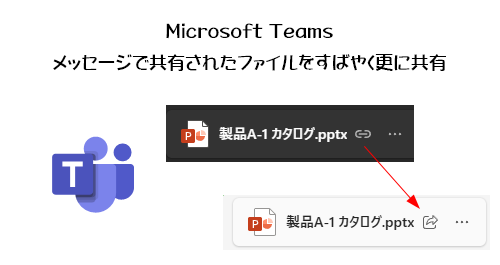
共有したい人にすばやく共有。これ大事な事だし、そのような機能が Microsoft 365 内にはどんどん追加されていっている一方で、共有状態がカオスになってきてガバナンスやセキュリティ面ではどうなんだろう?過剰共有状態はどうなんだろう?という心配もあったりしますが…。
Microsoft Teams のチャットやチャネルのメッセージにファイルを添付して送信する事で、他のユーザーと共有しコラボレーションできます。そして送信されたメッセージを受信した人達は、そこに添付されていたドキュメントが他のチャットルームやチャネルでも共有すべきと思った時に、気軽に再共有できます(その行為が良いかどうかは置いといて…)。その共有がさらにすばやくできるようになりました。
2025/02/06 付けで Microsoft 365 管理センターのメッセージセンターに、以下のメッセージが公開されました。
▼(更新済み)Microsoft Teams: チャットやチャネルでファイルをすばやく共有
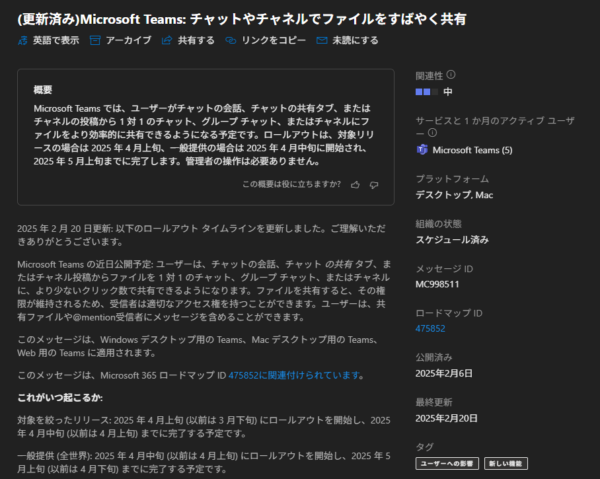
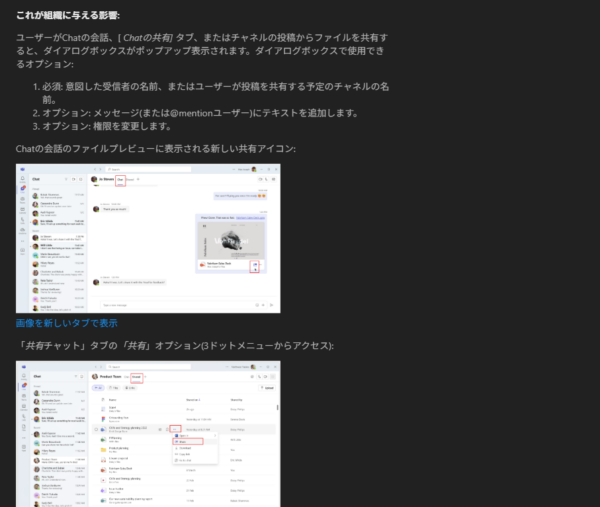
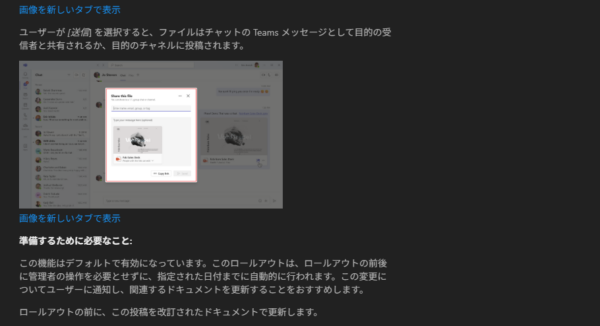
添付ファイルや共有済みタブ(旧ファイルタブ)内のファイルから簡単に他のチャットやチャネルに再共有できるようになるとの事です。
僕の標準リリース環境ではアップデートが展開されているユーザーと展開されていないユーザーがちょうどいたので、比べながら試してみます。(ブラウザー版で試します)
■アップデート前後のパッと見の比較
▼左:アップデート後 右:アップデート前
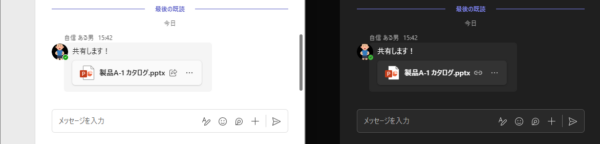
グループチャットのメンバーからメッセージにファイルが添付されて共有されました。同じグループチャットの同じメッセージを表示していますが、左右のユーザーで違う点がありますよね。ファイル名の右のアイコンが違うんです。
■アップデート前
アップデート前はリンクのアイコンからわかるとおり、共有リンクのリンクを取得する挙動です。
▼ファイル名の右横の「リンクをコピー」をクリックすると、
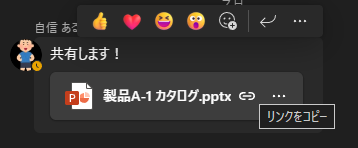
▼「リンクをコピーしました」のボックス
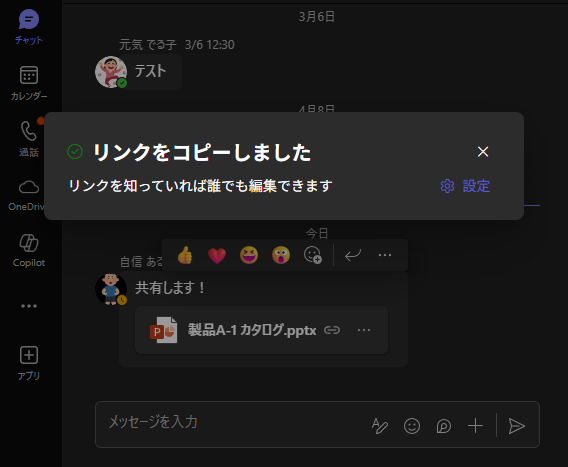
この時点でPC内にリンクがコピーされたので、例えばテキストエディタ内で貼り付けをすればURLがペーストされるし、
▼別のチャットルームのメッセージ内に貼り付けられる
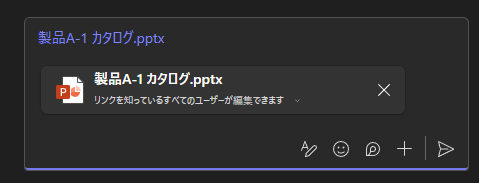
これがアップデート前の挙動でした。つまり添付ファイルのあるメッセージから共有リンクを取得する行為はできても、そこから再共有したい場合は別の場所へ移動して貼り付けて送信するという操作も必要になってきます。
■アップデート後
アップデート後は箱から矢印が飛び出すアイコン、これは共有を示すアイコンですね。
▼「共有」をクリックすると、
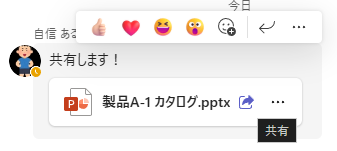
▼共有用のボックスが表示
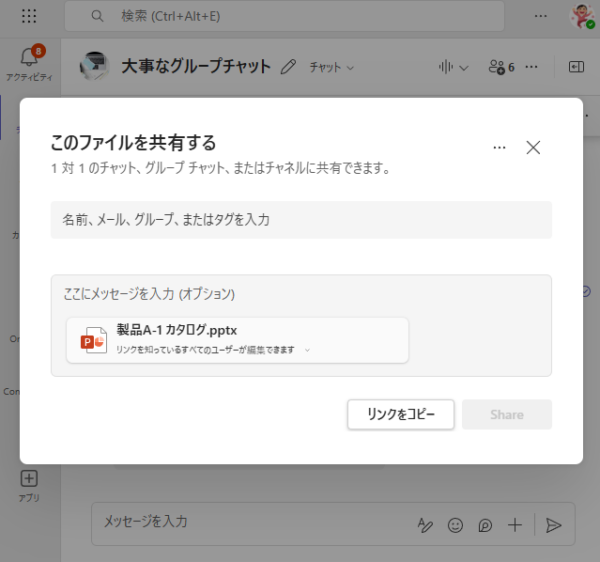
ここから再共有したいチャットやチャネルを指定して共有する事ができます。チャットは個人チャットもグループチャットも。チャネルの他にもグループって書かれているように Microsoft 365 グループも指定できるっぽいしタグも指定できるみたいですね。どういう挙動になるのか気になるのであとで試してみます。
▼とりあえずシンプルに別のグループチャットを指定
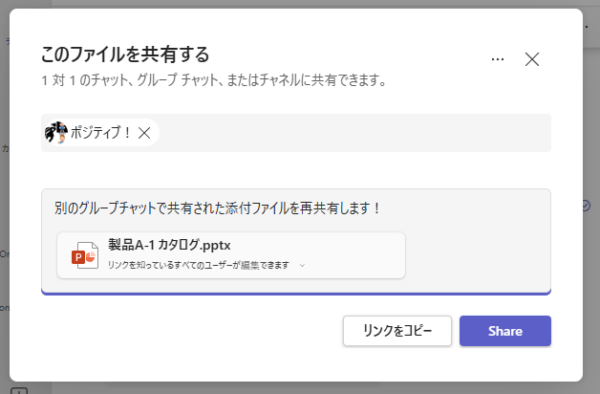
▼この時点で指定したところにマウスカーソルを置くとメンバーが表示される

誰に再共有するのかをチェックできるので、これは良いけど、マウスカーソルを偶然置いたから気が付いたものの、ちょっと気付きにくいですね。
それでは「 Share 」ボタン(そのうち「共有」って表記に変わりそう)をクリックすると、
▼指定したグループチャットにメッセージが送信され再共有されました
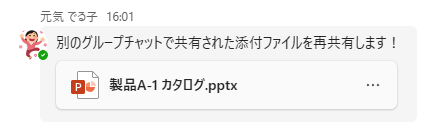
このようにアップデート前はザックリと2つの操作で再共有しましたが、アップデート後は共有する際に表示されるボックス内の操作のみで再共有が完結されるというわけです。これが「すばやく共有」というこのアップデートの意味です。
■グループを指定してみる
さっき気になった再共有の指定場所にグループを指定してみます。
▼グループを指定すると、
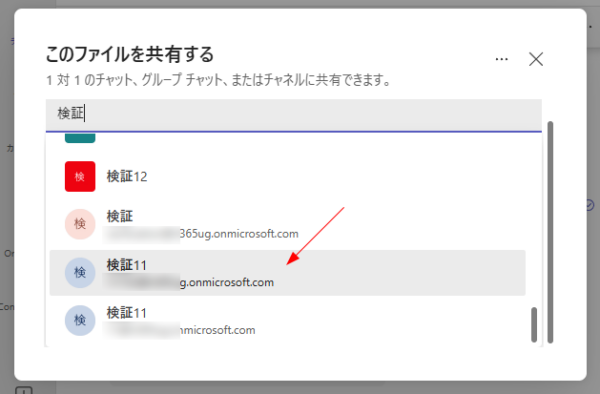
▼あれま!
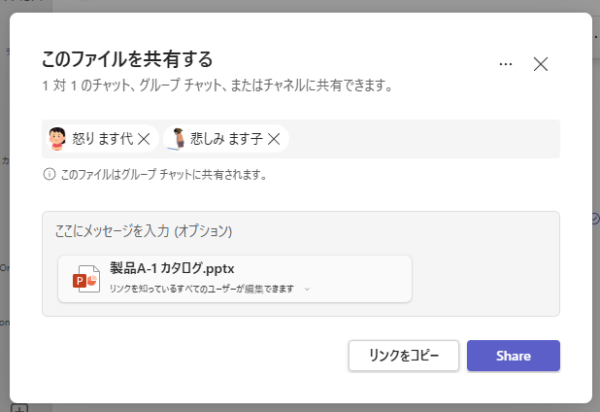
グループ自体が指定されるわけじゃなく、グループに属するユーザーに分解されて指定されるんですね。しかもその下に「このファイルはグループチャットに共有されます。」って記載されているので、つまりグループのメールアドレス宛に共有されるなどといった挙動ではなく、あくまでもこのUIからの操作は Microsoft Teams 内のどこかで再共有するというわけですね。このユーザー達でグループチャットを作ってチャットのメッセージとして共有されるようですね。
▼じゃ、これで「 Share 」をクリックすると、
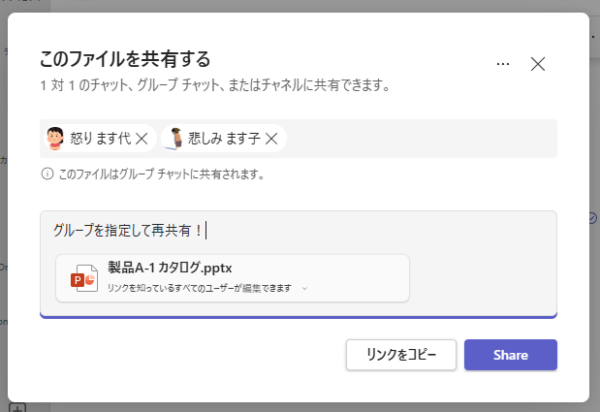
▼新たなグループチャットが作成されて再共有のメッセージが送信される
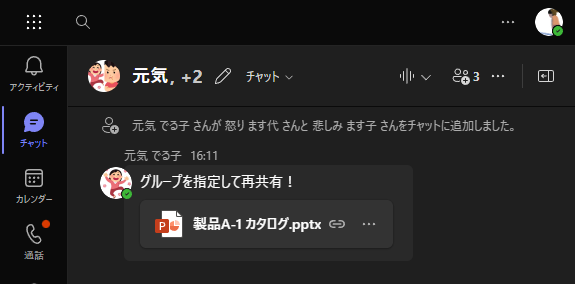
■チームを指定してみる
グループの確認をした時に気が付いたのが、グループとは別にチームも表示されます。これは僕の推測も含むけどメールアドレスが表示されていないグループは Microsoft Teams のチームでしょうね。チームも裏側に Microsoft 365 グループがあるので、メールアドレスが表示されていない方がチームで、メールアドレスが表示されている方が Microsoft 365 グループという感じで。
▼ためしにメールアドレスの表示がない方を指定すると、
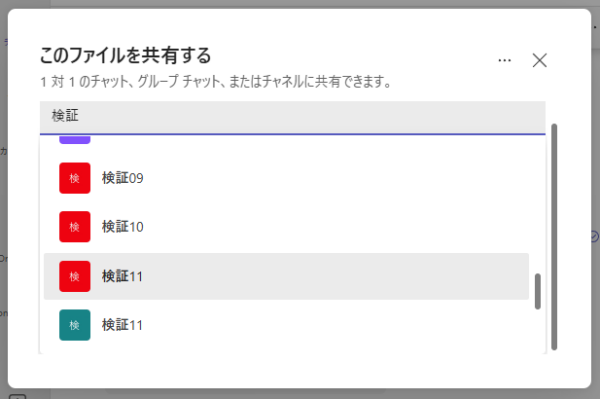
▼ユーザーに分解されずに指定された
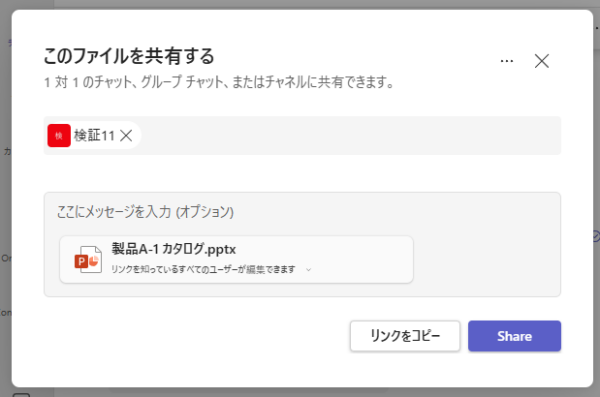
ん?じゃこれで共有したらどのチャネルに送信されるんだろう?「 Share 」をクリックしてみると、
▼一般チャネルに投稿された
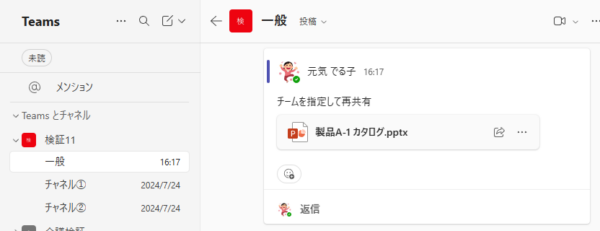
なるほど。最近新しく作ったチームだと一般チャネルはないけど、チーム作成時に必ず作るチャネル、あの特別なチャネルに投稿されるようです。う~ん、それならそれで一般チャネルを指定すれば良いので、ここであえてチームを指定する必要はなさそうですね。
■タグを指定してみる
タグも指定できるみたいだけどタグってチームで使えるものだからどういう挙動になるんですかね?なんとなく予想できるけどやってみます。
▼タグを指定すると、
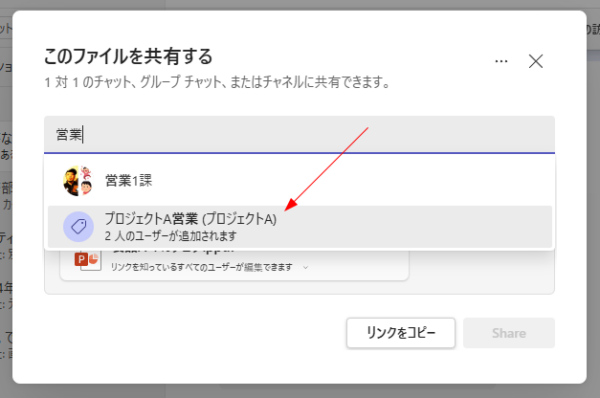
▼やはりユーザーに分解された
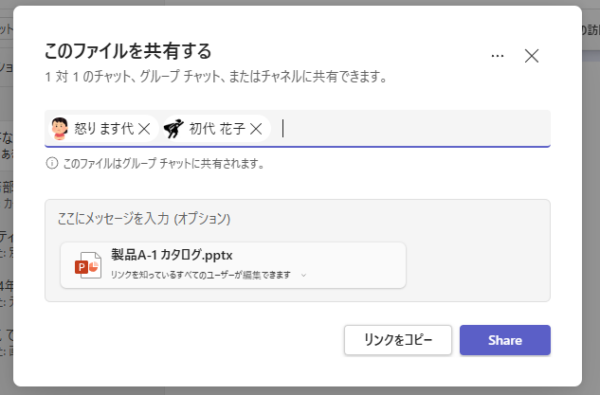
タグに追加されているユーザーに分解されて、そのユーザー達のグループチャットを作って再共有ですね。
う~ん…グループやタグだと、それだけのために新たなグループチャットが作られるという点は、僕個人的にはあまり好きじゃないけどいかがでしょうか。
■その他
この共有用のボックスからは「リンクをコピー」のボタンもあるので、アップデート前のような従来のリンクをコピーする方法もあります。また、
▼ボックスの右上「…」から「 Teams 以外で共有」をクリックすると、
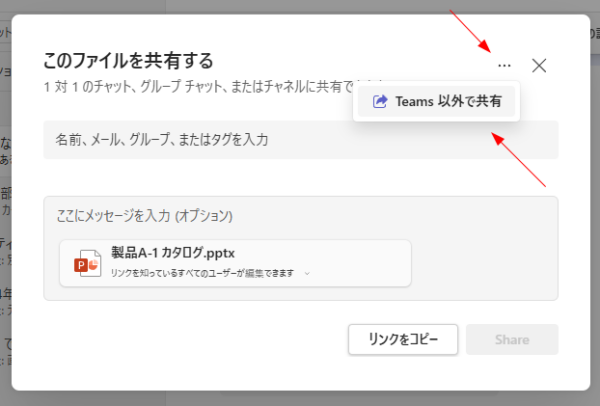
▼ボックスが切り替わって見慣れたファイル共有のボックスに
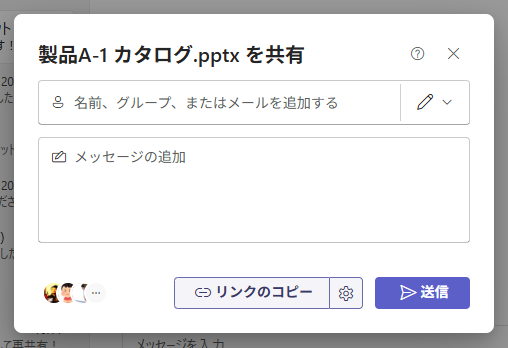
これでメールで送信したりもできますね。
また、アップデート前後の比較に戻りますが、「共有済み」タブでファイルを見ると、
▼左:アップデート後 右:アップデート前
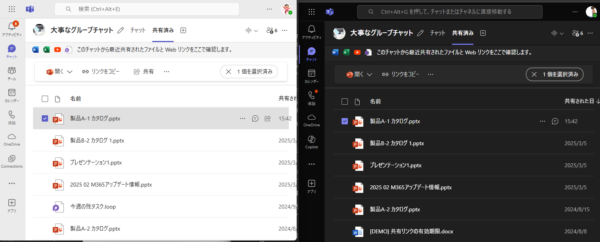
アップデート後には「共有」がファイル名の右のアイコンにも追加されているし、ファイルを選択した際の上部のコマンドバー内にも「共有」が追加されていますね。
■どうなんだろう?
という事で共有されたファイルを再共有する事がより簡単になったアップデートです。あ、再共有って、他人が共有したファイルを再共有するケースもありますが、自分が共有したファイルを別の場所にも自分で再共有するというケースもありますね。冒頭でもちょっと触れた通り、気軽に共有できることは良い事ですが、故に共有の状態がカオスになりがちです。Microsoft 365 Copilot が出てきて過剰共有という問題を再認識するような動きがありましたが、 Copilot 関係なく過剰共有状態はリスクです。ここら辺もしっかりと考えていかないといけないですね。皆さんはどう思いますか?是非社内の仲間とでも良いので、あるべき姿を話し合ってみてもオモシロイと思います。
